亲,以下就是关于(Windows10正式版下设置桌面自动排列图标操作方法(图)),由“WiFi之家网”整理!

原标题:"Windows10正式版下设置桌面自动排列图标操作方法"相关电脑问题教程分享。 - 来源:WiFi之家网。
众所周知,Win10系统发布的时间并不长,所以用户在使用时总会遇到一些问题。比如,有用户就反馈自己每次在桌面新建图标时,都显示的非常杂乱,好像在哪里建就在哪里显示,因此希望能够设置wein10桌面图标自动排列。这该如何操作呢?针对这个问题,下面,我们一起来看看Windows10正式版下设置桌面自动排列图标的操作方法。
详细步骤:
1、键盘上按WIN(窗口)+D打开注册表 / 输入命令Regedit回车。
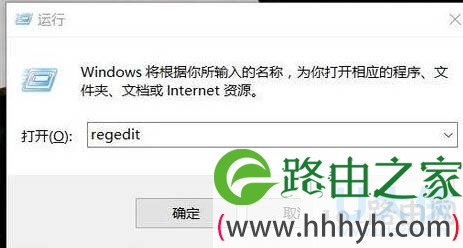
Win10系统
2、找到 HKEY_CLASSES_ROOT\Wow6432Node\CLSID\{42aedc87-2188-41fd-b9a3-0c966feabec1}\InProcServer32,在InProcServer32处点击右键-权限-高级-更改-填写administrators。如图所示最后点击确定,回到步骤2图片位置页面将“完全控制”点√。
3、回到HKEY_CLASSES_ROOT\Wow6432Node\CLSID\{42aedc87-2188-41fd-b9a3-0c966feabec1}\InProcServer32位置处将REG-EXPAND_SZ后面的数据修改为%SystemRoot%\System64\windows.storage.dll

Win10系统
4、同上面的步骤一样查找:HKEY_CLASSES_ROOT\CLSID\{42aedc87-2188-41fd-b9a3-0c966feabec1}\InProcServer32将REG-EXPAND_SZ后面的数据修改为%SystemRoot%\system32\windows.storage.dll
5、好了,重新排列下图标注销一下就行了。
以上就是Windows10正式版下设置桌面自动排列图标的操作方法
以上就是关于-常见问题-(Windows10正式版下设置桌面自动排列图标操作方法(图))的教程!
原创文章,作者:常见问题,如若转载,请注明出处:https://www.224m.com/115359.html

